آموزش دستور Shut-off Surface در سالیدورک
ببین رفیق تا حالا شده یه قطعه ی تو سالیدورک طراحی کنی که انقدر پیچیده باشه که انگار داری یه معمای هزار تکه حل می کنی؟ مخصوصاً وقتی بحث سطوح در میاد وسط انگار پا گذاشتی تو یه جنگل انبوه که هر طرف میری یه چالش جدید منتظرتِ. یکی از این چالش ها درست کردن سطوحیِ که بهشون می گیم “سطوح مسدود کننده” یا Shut-off Surface. شاید اسمش یکم ترسناک به نظر برسه ولی باور کن اگه قلقش رو یاد بگیری می تونه مثل یه کلید جادویی در جعبه ابزار طراحی هات عمل کنه و کلی کارتو راه بندازه.
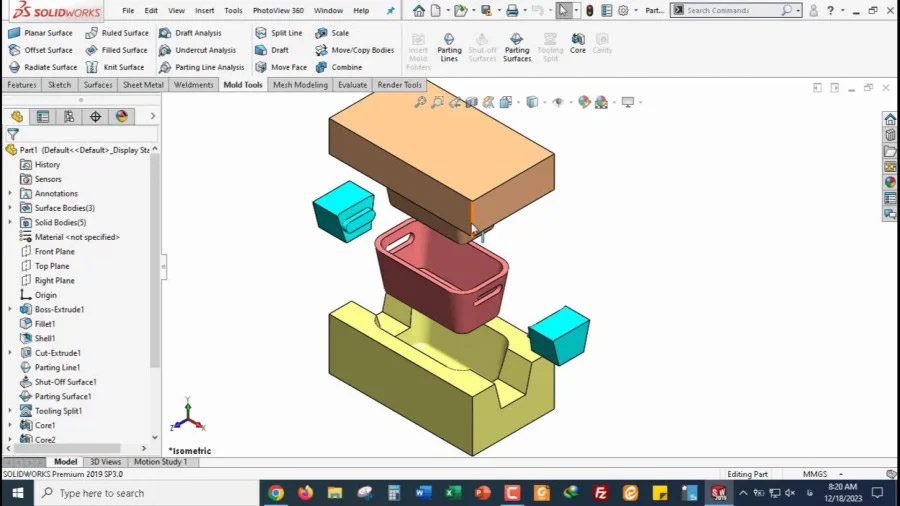
چی هست اصلا این “سطح مسدود کننده”؟ (و چرا باید برات مهم باشه؟)
خب اول از همه بذار یه ذره خودمونی تر برات توضیح بدم این Shut-off Surface دقیقا چیه و به چه دردی می خوره. تصور کن یه قالب داری طراحی می کنی مثلاً قالب یه بطری شامپو فانتزی. این قالب خب طبیعتاً یه حفره داره که مواد شامپو داخلش ریخته می شه. حالا این حفره باید یه جوری “بسته” بشه دیگه درسته؟ اینجاست که سطح مسدود کننده وارد عمل می شه.
به زبون ساده Shut-off Surface یه نوع سطح تو سالیدورکه که برای بستن حفره ها و شکاف های مدل های سطحی استفاده می شه. فرض کن یه ظرف داری که یه سوراخ گنده تهش داره Shut-off Surface مثل یه چسب نواری خیلی حرفه ای عمل می کنه و اون سوراخ رو برات می بنده البته به صورت سه بعدی و خیلی دقیق!
حالا چرا باید این موضوع برات مهم باشه؟
- طراحی قالب های پیچیده : اگه تو کار طراحی قالب های پلاستیک ریخته گری یا هر نوع قالبی هستی Shut-off Surface یکی از ابزارهای حیاتیه که حتماً باید بلد باشی. این ابزار بهت کمک می کنه تا قالب های پیچیده با سطوح منحنی و زوایای خاص رو خیلی راحت تر طراحی کنی.
- مدل سازی سطوح پیشرفته : حتی اگه تو کار طراحی قالب هم نباشی Shut-off Surface برای مدل سازی سطوح پیچیده و آزاد هم خیلی کاربردیه. مثلاً اگه بخوای یه بدنه ماشین یه وسیله ی پزشکی پیچیده یا یه محصول صنعتی با طراحی خاص رو مدل سازی کنی این ابزار بهت آزادی عمل بیشتری می ده.
- رفع مشکلات مدل سازی : گاهی وقتا تو مدل سازی سطوح ممکنه به جاهایی برسی که سطوح به هم نمی رسن و یه شکاف کوچیک بینشون باقی می مونه. Shut-off Surface می تونه این شکاف ها رو خیلی تمیز و حرفه ای پر کنه و مدل تو بی نقص کنه.
- صرفه جویی در زمان و انرژی : به جای اینکه ساعت ها وقت بذاری و دستی سطوح رو به هم بچسبونی و تنظیم کنی Shut-off Surface این کار رو خیلی سریع تر و دقیق تر برات انجام می ده. این یعنی وقت بیشتری داری برای قهوه خوردن و استراحت بین طراحی ها! (شوخی کردم وقت بیشتری برای طراحی های خلاقانه تر داری!)
کی و کجا باید از Shut-off Surface استفاده کنیم؟ (سناریوهای کاربردی)
خب حالا که فهمیدیم Shut-off Surface چیه و چرا مهمه بیایم ببینیم دقیقاً کجاها و تو چه موقعیت هایی باید از این ابزار استفاده کنیم. مثل یه آشپز حرفه ای که می دونه هر ادویه رو کی و کجا به غذا اضافه کنه تو هم باید بدونی Shut-off Surface رو کی و کجا به طراحی هات اضافه کنی.
- بستن حفره های قالب : مهم ترین کاربرد Shut-off Surface همونطور که گفتم بستن حفره های قالب هاست. وقتی داری یه قالب طراحی می کنی معمولاً یه سری سطوح داری که مرزهای حفره ی قالب رو مشخص می کنن. Shut-off Surface بهت کمک می کنه تا این حفره رو به طور کامل ببندی و یه سطح صاف و یکدست ایجاد کنی.
- پر کردن شکاف های سطحی : گاهی وقتا تو مدل سازی سطوح ممکنه به خاطر پیچیدگی طراحی یا اشتباهات کوچیک بین سطوح شکاف ایجاد بشه. این شکاف ها نه تنها ظاهر مدل رو خراب می کنن بلکه می تونن تو مراحل بعدی طراحی و تحلیل هم مشکل ساز بشن. Shut-off Surface مثل یه گچ کار حرفه ای این شکاف ها رو خیلی ظریف پر می کنه و سطوح رو به هم وصل می کنه.
- ایجاد سطوح پیچیده و منحنی : Shut-off Surface فقط برای بستن حفره ها نیست بلکه می تونه برای ایجاد سطوح پیچیده و منحنی هم استفاده بشه. فرض کن می خوای یه سطح با انحنای خاص طراحی کنی که به سطوح دیگه متصل بشه. Shut-off Surface می تونه این کار رو برات انجام بده و یه سطح صاف و یکپارچه ایجاد کنه.
- ترمیم سطوح آسیب دیده : گاهی وقتا ممکنه یه مدل سطحی رو از یه نرم افزار دیگه وارد سالیدورک کنی یا یه مدل سطحی داشته باشی که به دلایلی خراب شده باشه و سطحش مشکل داشته باشه. Shut-off Surface می تونه بهت کمک کنه تا این سطوح آسیب دیده رو ترمیم کنی و دوباره به حالت اول برگردونی.
- مدل سازی سریع تر و کارآمدتر : به طور کلی استفاده از Shut-off Surface باعث می شه که فرآیند مدل سازی سطوح سریع تر و کارآمدتر بشه. به جای اینکه دستی سطوح رو تنظیم کنی و به هم بچسبونی Shut-off Surface این کار رو به صورت اتوماتیک و دقیق برات انجام می ده و وقت و انرژی تو ذخیره می کنه.
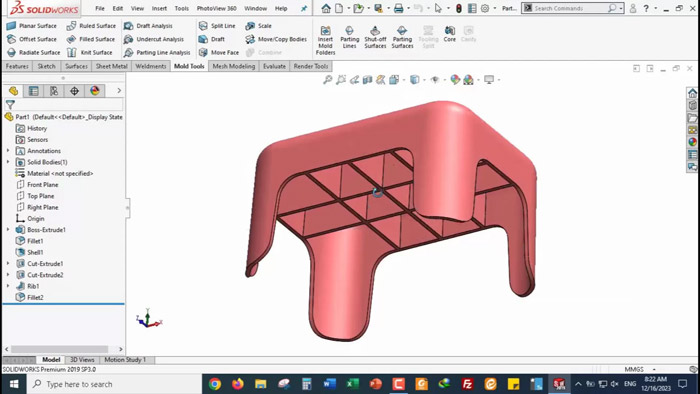
چطور با Shut-off Surface کار کنیم؟ (راهنمای گام به گام)
خب دیگه کم کم داریم می رسیم به بخش جذاب آموزش SOLIDWORKS یعنی نحوه ی کار با Shut-off Surface. نگران نباش قرار نیست فرمول های پیچیده ریاضی رو حفظ کنی! من اینجا به زبون خیلی ساده و خودمونی برات توضیح می دم چطور این ابزار رو تو سالیدورک به کار ببری.
قدم اول : آماده سازی مدل
اول از همه باید مدلت رو آماده کنی. یعنی چی؟ یعنی باید اون سطوحی که می خوای با Shut-off Surface به هم وصل کنی رو مشخص کنی. فرض کن یه حفره داری که می خوای ببندیش. باید مطمئن بشی که لبه های این حفره کاملاً مشخص و واضح باشن. گاهی وقتا ممکنه لازم باشه یه سری خطوط یا منحنی های کمکی رسم کنی تا لبه های حفره رو دقیق تر مشخص کنی.
قدم دوم : انتخاب ابزار Shut-off Surface
حالا برو سراغ نوار ابزار Features و از اونجا ابزار Surfaces رو پیدا کن. وقتی منوی Surfaces باز شد دنبال آیکون Shut-off Surface بگرد. شکلش معمولاً یه سطحه که یه فلش داره به سمت داخل. روش کلیک کن تا ابزار Shut-off Surface فعال بشه.
قدم سوم : انتخاب لبه ها (Edges)
بعد از اینکه ابزار Shut-off Surface فعال شد سالیدورک ازت می خواد که لبه هایی که می خوای ببندی رو انتخاب کنی. اینجا باید با دقت لبه های حفره یا شکافی که می خوای پر کنی رو انتخاب کنی. می تونی لبه ها رو یکی یکی انتخاب کنی یا اگه لبه ها به هم پیوسته هستن می تونی از حالت Select Tangency استفاده کنی تا سالیدورک خودش همه ی لبه های مماس رو انتخاب کنه.
نکته ی مهم : دقت کن که لبه هایی که انتخاب می کنی باید یه حلقه بسته رو تشکیل بدن. یعنی چی؟ یعنی باید همه شون به هم وصل باشن و یه ناحیه ی بسته رو محدود کنن. اگه لبه ها حلقه بسته نباشن Shut-off Surface کار نمی کنه.
قدم چهارم : تنظیمات (اختیاری)
بعد از انتخاب لبه ها یه سری تنظیمات تو پنجره ی PropertyManager ظاهر می شه. این تنظیمات معمولاً اختیاری هستن و تو بیشتر موارد می تونی با تنظیمات پیش فرض کار کنی. ولی اگه بخوای می تونی این تنظیمات رو تغییر بدی :
- Type : این گزینه نوع سطحی که Shut-off Surface ایجاد می کنه رو مشخص می کنه. معمولاً سه تا گزینه داره :
- Tangent : سطح مسدود کننده مماس بر لبه های انتخاب شده ایجاد می شه. این حالت معمولاً برای ایجاد سطوح صاف و پیوسته استفاده می شه.
- Curvature : سطح مسدود کننده با انحنای پیوسته نسبت به لبه های انتخاب شده ایجاد می شه. این حالت برای ایجاد سطوح نرم تر و با انحنای بیشتر استفاده می شه.
- Contact : سطح مسدود کننده فقط تا لبه های انتخاب شده امتداد پیدا می کنه و هیچ مماس یا انحنایی نداره. این حالت معمولاً برای بستن حفره های خیلی ساده استفاده می شه.
- Fill Options : این گزینه تنظیمات مربوط به پر کردن ناحیه ی بسته شده رو مشخص می کنه. معمولاً دو تا گزینه داره :
- Fill Surface : ناحیه ی بسته شده با یه سطح پر می شه. این حالت معمولاً برای بستن حفره های خالی استفاده می شه.
- Trim Surface : ناحیه ی بسته شده از سطوح موجود حذف می شه. این حالت معمولاً برای ایجاد برش یا سوراخ تو سطوح استفاده می شه.
- Preview : با فعال کردن این گزینه می تونی پیش نمایش سطح مسدود کننده رو قبل از ایجاد نهایی ببینی. این خیلی خوبه چون می تونی مطمئن بشی که سطح مسدود کننده همون چیزیه که می خوای.
قدم پنجم : تایید (Ok)
وقتی همه ی تنظیمات رو انجام دادی و از پیش نمایش سطح مسدود کننده راضی بودی روی دکمه ی Ok (علامت تیک سبز) کلیک کن تا Shut-off Surface ایجاد بشه. به همین راحتی! حالا حفره یا شکافی که می خواستی ببندی با یه سطح تمیز و حرفه ای پر شده.
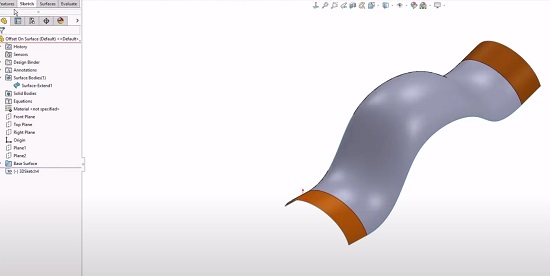
چالش های رایج کار با Shut-off Surface (و راه حل های رفیقانه)
مثل همه ی ابزارهای دیگه تو سالیدورک کار با Shut-off Surface هم ممکنه گاهی اوقات با چالش هایی روبرو بشه. نگران نباش این چالش ها قابل حل هستن و من اینجا یه سری از رایج ترین مشکلات و راه حل های رفیقانه براشون رو برات لیست کردم :
- مشکل : “لبه ها حلقه بسته نیستند.”
- راه حل : اول از همه مطمئن شو که لبه هایی که انتخاب کردی واقعاً یه حلقه بسته رو تشکیل می دن. زوم کن و با دقت لبه ها رو بررسی کن. شاید یه لبه ی کوچیک جا مونده باشه یا یه لبه ی اضافه انتخاب شده باشه. اگه مطمئن نیستی سعی کن لبه ها رو یکی یکی انتخاب کنی و با دقت چک کنی که همه شون به هم وصل باشن. گاهی وقتا هم ممکنه لازم باشه یه خط یا منحنی کمکی رسم کنی تا لبه ها رو به هم وصل کنی و حلقه رو کامل کنی.
- مشکل : “سطح مسدود کننده درست ایجاد نمی شه.”
- راه حل : نوع سطح (Type) رو تغییر بده. اگه از حالت Tangent استفاده می کنی امتحان کن حالت Curvature یا Contact رو انتخاب کنی. گاهی وقتا یه نوع سطح خاص برای یه نوع حفره ی خاص بهتر جواب می ده. همچنین تنظیمات Fill Options رو هم بررسی کن. شاید لازم باشه بین Fill Surface و Trim Surface جابجا بشی. اگه بازم مشکل حل نشد سعی کن لبه های ورودی رو ساده تر کنی. شاید لبه ها خیلی پیچیده باشن و Shut-off Surface نتونه به درستی باهاشون کار کنه.
- مشکل : “سالیدورک هنگ می کنه یا ارور می ده.”
- راه حل : این مشکل معمولاً وقتی پیش میاد که لبه های ورودی خیلی پیچیده باشن یا تعدادشون خیلی زیاد باشه. سعی کن لبه های ورودی رو تا حد امکان ساده کنی و تعدادشون رو کم کنی. همچنین قبل از استفاده از Shut-off Surface مدلت رو ذخیره کن که اگه سالیدورک هنگ کرد اطلاعاتت از بین نره. اگه بازم ارور گرفتی کامپیوترتو ریستارت کن و دوباره امتحان کن. گاهی وقتا یه ریستارت ساده می تونه خیلی از مشکلات نرم افزاری رو حل کنه!
- مشکل : “سطح مسدود کننده ظاهر دلخواه رو نداره.”
- راه حل : بعد از ایجاد Shut-off Surface می تونی با استفاده از ابزارهای دیگه مثل Surface Edit یا Feature Edit سطح مسدود کننده رو ویرایش کنی و ظاهرش رو به دلخواهت تغییر بدی. مثلاً می تونی انحنای سطح رو تغییر بدی سطح رو صاف تر یا نرم تر کنی یا حتی یه سری جزئیات به سطح اضافه کنی. یادت باشه که Shut-off Surface فقط یه شروع کاره تو می تونی بعداً سطح رو به هر شکلی که دوست داری در بیاری.
تکنیک های پیشرفته Shut-off Surface (وقتی حرفه ای تر شدی)
وقتی دیگه تو کار با Shut-off Surface حرفه ای تر شدی می تونی سراغ تکنیک های پیشرفته تر بری و از این ابزار به صورت خلاقانه تری استفاده کنی. اینجا چند تا تکنیک پیشرفته رو برات معرفی می کنم :
- استفاده از منحنی های راهنما (Guide Curves) : تو تنظیمات Shut-off Surface یه بخشی هست به اسم Guide Curves. با استفاده از منحنی های راهنما می تونی شکل سطح مسدود کننده رو دقیق تر کنترل کنی. مثلاً می تونی به Shut-off Surface بگی که سطح مسدود کننده باید از یه سری منحنی خاص عبور کنه. این تکنیک خیلی بدرد می خوره وقتی می خوای سطوح پیچیده و با انحنای خاص ایجاد کنی.
- ترکیب Shut-off Surface با ابزارهای دیگه : Shut-off Surface رو می تونی با ابزارهای دیگه مدل سازی سطوح تو سالیدورک ترکیب کنی و نتایج خیلی جالبی بگیری. مثلاً می تونی از Shut-off Surface برای بستن یه حفره استفاده کنی و بعد از ابزار Fill Surface یا Boundary Surface برای ایجاد سطح اصلی استفاده کنی. این ترکیب ابزارها بهت انعطاف پذیری بیشتری می ده و می تونی سطوح خیلی پیچیده تری رو مدل سازی کنی.
- استفاده از Shut-off Surface تو طراحی قالب های پیشرفته : تو طراحی قالب های پیشرفته Shut-off Surface می تونه نقش خیلی مهمی ایفا کنه. مثلاً می تونی از Shut-off Surface برای ایجاد سطوح جدایش پیچیده سطوح لغزنده یا سطوح خنک کننده تو قالب استفاده کنی. این کاربردها نیاز به دانش و تجربه ی بیشتری دارن ولی اگه تو کار طراحی قالب های حرفه ای هستی حتماً باید بهشون مسلط بشی.
Shut-off Surface در مقابل ابزارهای مشابه (کی کدوم رو انتخاب کنیم؟)
تو سالیدورک ابزارهای دیگه ای هم برای ایجاد و ویرایش سطوح وجود دارن که ممکنه با Shut-off Surface همپوشانی داشته باشن. اینجا یه مقایسه ی مختصر بین Shut-off Surface و چند تا ابزار مشابه انجام می دم تا بدونی کی کدوم رو انتخاب کنی :
- Shut-off Surface vs. Filled Surface : هر دو ابزار برای بستن حفره ها و شکاف های سطحی استفاده می شن ولی تفاوت های مهمی دارن. Filled Surface بیشتر برای بستن حفره های ساده و منظم مناسبه در حالی که Shut-off Surface برای بستن حفره های پیچیده تر و نامنظم تر کاربرد داره. Shut-off Surface کنترل بیشتری روی شکل سطح مسدود کننده بهت می ده و می تونی از منحنی های راهنما برای هدایت سطح استفاده کنی. در کل اگه حفره ای که می خوای ببندی پیچیده است Shut-off Surface انتخاب بهتریه.
- Shut-off Surface vs. Boundary Surface : Boundary Surface برای ایجاد سطوح بین چند منحنی مرزی استفاده می شه در حالی که Shut-off Surface بیشتر برای بستن حفره ها و شکاف ها کاربرد داره. با این حال می تونی از Boundary Surface هم برای بستن حفره ها استفاده کنی مخصوصاً اگه حفره شکل منظم و مشخصی داشته باشه. Boundary Surface انعطاف پذیری بیشتری تو ایجاد سطوح پیچیده داره ولی Shut-off Surface برای بستن حفره ها سریع تر و راحت تره.
- Shut-off Surface vs. Lofted Surface : Lofted Surface برای ایجاد سطوح بین دو یا چند مقطع استفاده می شه در حالی که Shut-off Surface بیشتر برای بستن حفره ها و شکاف ها کاربرد داره. Lofted Surface برای ایجاد سطوح با شکل های خاص و متغیر خیلی مناسبه ولی Shut-off Surface برای بستن حفره ها سریع تر و دقیق تره.
به طور خلاصه :
- برای بستن حفره های پیچیده و نامنظم : Shut-off Surface بهترین انتخابه.
- برای بستن حفره های ساده و منظم : Filled Surface یا Boundary Surface می تونن کافی باشن.
- برای ایجاد سطوح بین چند منحنی مرزی : Boundary Surface بهترین انتخابه.
- برای ایجاد سطوح بین دو یا چند مقطع : Lofted Surface بهترین انتخابه.
تمرین های عملی برای حرفه ای شدن (و سرگرم شدن!)
خب دیگه تئوری کافیه وقتشه دست به کار بشیم و یه کم تمرین کنیم! یادگیری Shut-off Surface مثل یادگیری رانندگیه تا پشت فرمون نشینی و تمرین نکنی حرفه ای نمی شی. اینجا چند تا تمرین عملی برات آماده کردم که با انجام دادنشون حسابی تو کار با Shut-off Surface ماهر بشی :
تمرین ۱ : بستن حفره ی ساده
- یه مدل ساده ی سطحی تو سالیدورک باز کن که یه حفره ی دایره ای یا مربعی داشته باشه.
- از ابزار Shut-off Surface استفاده کن و لبه های حفره رو انتخاب کن.
- نوع سطح رو روی Tangent بذار و تنظیمات پیش فرض رو قبول کن.
- سطح مسدود کننده رو ایجاد کن و نتیجه رو بررسی کن.
- تنظیمات مختلف رو تغییر بده و ببین چه تاثیری روی سطح مسدود کننده داره.
تمرین ۲ : بستن حفره ی پیچیده
- یه مدل سطحی پیچیده تر پیدا کن که یه حفره ی نامنظم و منحنی داشته باشه.
- از ابزار Shut-off Surface استفاده کن و لبه های حفره رو با دقت انتخاب کن.
- نوع سطح رو بین Tangent و Curvature تغییر بده و ببین کدوم حالت بهتر جواب می ده.
- از منحنی های راهنما (Guide Curves) استفاده کن و سعی کن شکل سطح مسدود کننده رو کنترل کنی.
- سطح مسدود کننده رو ایجاد کن و نتیجه رو با دقت بررسی کن.
تمرین ۳ : پر کردن شکاف سطحی
- یه مدل سطحی پیدا کن که یه شکاف کوچیک بین دو سطح داشته باشه.
- از ابزار Shut-off Surface استفاده کن و لبه های شکاف رو انتخاب کن.
- نوع سطح رو روی Tangent بذار و تنظیمات پیش فرض رو قبول کن.
- سطح مسدود کننده رو ایجاد کن و ببین شکاف پر می شه یا نه.
- اگه شکاف به طور کامل پر نشد تنظیمات رو تغییر بده و دوباره امتحان کن.
تمرین ۴ : ترمیم سطح آسیب دیده
- یه مدل سطحی پیدا کن که یه بخش از سطحش آسیب دیده یا خراب شده باشه.
- از ابزار Shut-off Surface استفاده کن و لبه های ناحیه ی آسیب دیده رو انتخاب کن.
- نوع سطح رو روی Tangent یا Curvature بذار و تنظیمات پیش فرض رو قبول کن.
- سطح مسدود کننده رو ایجاد کن و ببین سطح آسیب دیده ترمیم می شه یا نه.
- بعد از ترمیم سطح از ابزارهای ویرایش سطح استفاده کن و سطح رو به دلخواهت اصلاح کن.
نکته ی مهم : تو این تمرین ها از اشتباه کردن نترس! اشتباه کردن بخشی از فرآیند یادگیریه. هر بار که اشتباه می کنی یه چیزی جدید یاد می گیری. مهم اینه که پشتکار داشته باشی و به تمرین ادامه بدی تا حرفه ای بشی. و یادت باشه اگه سوالی داشتی همیشه می تونی از من بپرسی!
داستان های الهام بخش (و یه کم طنز!)
برای اینکه خستگی تمرین از تنت در بره بذار یه چند تا داستان الهام بخش (و یه کم طنز!) برات تعریف کنم از کاربردهای جالب Shut-off Surface تو دنیای واقعی :
- داستان اول : قالب شکلات فضایی
یه شرکت شکلات سازی فضایی تصمیم گرفت یه قالب شکلات خیلی خاص و فضایی طراحی کنه. قالب باید شکل یه سفینه فضایی پیچیده با کلی انحنا و جزئیات داشته باشه. طراح قالب با استفاده از Shut-off Surface تونست حفره های پیچیده ی قالب رو خیلی تمیز و دقیق ببنده و یه قالب بی نقص برای شکلات های فضایی درست کنه. می گن شکلات های فضایی شون خیلی خوشمزه بوده البته به خاطر قالب بی نقصشون! - داستان دوم : پروتز دست رباتیک
یه تیم مهندسی پزشکی داشت یه پروتز دست رباتیک خیلی پیشرفته طراحی می کرد. پروتز باید خیلی سبک قوی و در عین حال زیبا و طبیعی به نظر می رسید. مهندسا برای طراحی پوسته ی بیرونی پروتز از Shut-off Surface استفاده کردن. این ابزار بهشون کمک کرد تا یه پوسته ی منحنی و ارگونومیک برای پروتز طراحی کنن که هم راحت باشه و هم ظاهر خوبی داشته باشه. می گن این پروتز انقدر خوب بود که بعضی ها فکر می کردن دست واقعیه! - داستان سوم : ماشین مسابقه ی فرمول یک
یه تیم فرمول یک داشت یه ماشین مسابقه ی جدید طراحی می کرد که آیرودینامیک فوق العاده ای داشته باشه. مهندسان آیرودینامیک تیم برای طراحی بدنه ی ماشین از Shut-off Surface به صورت گسترده استفاده کردن. این ابزار بهشون کمک کرد تا سطوح پیچیده و منحنی بدنه ی ماشین رو با دقت میلی متری طراحی کنن و به کمترین ضریب درگ ممکن برسن. می گن این ماشین انقدر سریع بود که راننده ش می ترسید پاشو از روی پدال گاز برداره! (البته این آخری یکم اغراق بود!)
این داستان ها نشون می دن که Shut-off Surface یه ابزار خیلی قدرتمنده که می تونه تو صنایع مختلف و برای طراحی محصولات متنوعی استفاده بشه. فقط کافیه خلاقیت به خرج بدی و از این ابزار به درستی استفاده کنی.
ابزارها و منابع مفید برای یادگیری بیشتر (و عمیق تر شدن)
اگه هنوز تشنه ی یادگیری بیشتری و می خوای تو کار با Shut-off Surface حرفه ای تر بشی این چند تا ابزار و منبع مفید رو بهت معرفی می کنم :
- راهنمای آنلاین سالیدورک (SolidWorks Help) : بهترین منبع برای یادگیری هر چیزی تو سالیدورک راهنمای خود نرم افزاره. تو راهنمای سالیدورک یه بخش کامل به Shut-off Surface اختصاص داده شده که همه ی جنبه های این ابزار رو به طور مفصل توضیح داده. فقط کافیه تو قسمت جستجوی راهنما “Shut-off Surface” رو تایپ کنی و Enter بزنی.
- آموزش های آنلاین و ویدئویی : تو اینترنت پر از آموزش های آنلاین و ویدئویی رایگان و پولی در مورد سالیدورک و Shut-off Surface هست. سایت هایی مثل YouTube, Udemy, Coursera, و LinkedIn Learning منابع خیلی خوبی برای پیدا کردن این آموزش ها هستن. فقط کافیه تو این سایت ها “SolidWorks Shut-off Surface tutorial” رو جستجو کنی.
- انجمن ها و گروه های آنلاین سالیدورک : انجمن ها و گروه های آنلاین سالیدورک جاهای خیلی خوبی برای پرسیدن سوالات به اشتراک گذاشتن تجربیات و یادگیری از بقیه کاربرها هستن. انجمن رسمی سالیدورک (SolidWorks Forums) و گروه های مرتبط تو شبکه های اجتماعی مثل LinkedIn و Facebook منابع خیلی خوبی هستن.
- کتاب های آموزش سالیدورک : کتاب های زیادی هم برای آموزش سالیدورک به زبان فارسی و انگلیسی وجود دارن که معمولاً یه فصل یا بخش کامل به مدل سازی سطوح و Shut-off Surface اختصاص می دن. کتاب های SolidWorks Bible و Engineering Design with SolidWorks از کتاب های معتبر و پرطرفدار تو این زمینه هستن.
- تمرین و پروژه های عملی : هیچ چیزی مثل تمرین و انجام پروژه های عملی نمی تونه مهارت های مدل سازی سطوح تو تقویت کنه. سعی کن پروژه های کوچیک و بزرگ طراحی سطوح رو برای خودت تعریف کنی و با استفاده از Shut-off Surface و ابزارهای دیگه اون پروژه ها رو انجام بدی. هر چی بیشتر تمرین کنی حرفه ای تر می شی.
نتیجه گیری (و یه خداحافظی دوستانه!)
خب رفیق رسیدیم به آخر این مقاله طولانی و پرماجرا! امیدوارم تا اینجا حسابی از خوندن این مقاله لذت برده باشی و کلی چیز جدید در مورد Shut-off Surface یاد گرفته باشی. همونطور که دیدی Shut-off Surface یه ابزار خیلی قدرتمند و کاربردی تو سالیدورکه که می تونه تو طراحی قالب ها مدل سازی سطوح پیچیده و خیلی کاربردهای دیگه بهت کمک کنه.
نکات کلیدی که باید یادت بمونه :
- Shut-off Surface برای بستن حفره ها و شکاف های سطحی استفاده می شه.
- این ابزار بهت کمک می کنه تا قالب های پیچیده و سطوح منحنی رو راحت تر طراحی کنی.
- کار با Shut-off Surface خیلی ساده است فقط کافیه لبه های حفره رو انتخاب کنی و تنظیمات رو انجام بدی.
- برای حرفه ای شدن تو کار با Shut-off Surface باید تمرین کنی و پروژه های عملی انجام بدی.
- منابع زیادی برای یادگیری بیشتر در مورد Shut-off Surface وجود داره از راهنمای آنلاین سالیدورک گرفته تا آموزش های ویدئویی و کتاب های آموزشی.